'>

Да ли сте икада налетели на КСБОКС АЦЦ питање? Када видите ову чудну ставку, велика је вероватноћа да ваш Виндовс систем не препозна Ксбок уређај или да правилно инсталира одговарајући управљачки програм за њега. У овом случају, покушајте сами да ажурирате управљачки програм за Ксбок, уместо да се ослањате на Виндовс да то учини уместо вас. Не паничите ако нисте сигурни како да ажурирате такозвани КСБОКС АЦЦ управљачки програм (заправо то је само управљачки програм за ваш Ксбок уређај) - овај пост ће вас извући из невоље.
Како преузети и инсталирати КСБОКС АЦЦ управљачки програм
Генерално постоје два начина на која можете ажурирати управљачке програме за КСБОКС АЦЦ:
1. опција - Аутоматски (препоручено) - Ово је најбржа и најлакша опција. Све се то постиже са само неколико кликова мишем - лако чак и ако сте почетник у рачунару.
2. опција - Ручно - Требаће вам мало рачунарских вештина и стрпљења да бисте на овај начин ажурирали управљачки програм, јер морате да пронађете тачно одговарајући управљачки програм на мрежи, преузмете га и инсталирате корак по корак.
1. опција - Аутоматски ажурирајте управљачки програм за КСБОКС АЦЦ
За неке људе поступак ажурирања управљачких програма може бити дуготрајан и подложан грешкама. Ако је то случај са вама, топло вам препоручујемо да ажурирате свој КСБОКС АЦЦ управљачки програм помоћу Дривер Еаси , поуздан алат за ажурирање управљачких програма.
Дривер Еаси ће аутоматски препознати ваш систем и пронаћи одговарајуће управљачке програме за њега. Не морате тачно да знате на ком систему је покренут рачунар, не треба да ризикујете да преузмете и инсталирате погрешан управљачки програм и не треба да бринете да ли ћете погрешити приликом инсталирања. Дривер Еаси брине о свему томе.
Управљачки програм за Ксбок адаптер можете аутоматски ажурирати помоћу БЕСПЛАТНЕ или професионалне верзије Дривер Еаси. Али са верзијом Про потребна су само 2 клика (и добијате пуну подршку и 30-дневну гаранцију поврата новца):
1) Преузимање и инсталирајте Дривер Еаси.
2) Покрените Дривер Еаси и кликните на Скенирај одмах дугме. Дривер Еаси ће затим скенирати ваш рачунар и открити све управљачке програме.
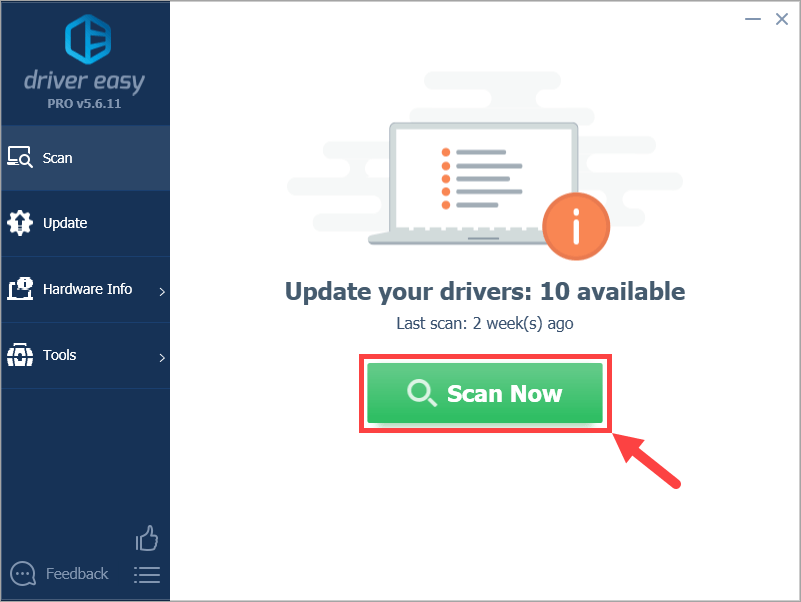
3) Кликните Ажурирај све за аутоматско преузимање и инсталирање исправне верзије свих управљачких програма који недостају или су застарели на вашем систему (за то је потребан Про верзија - од вас ће бити затражено да извршите надоградњу када кликнете на Ажурирај све). Или ако за сада само желите да ажурирате управљачки програм за Ксбок, једноставно кликните на ажурирање дугме поред.
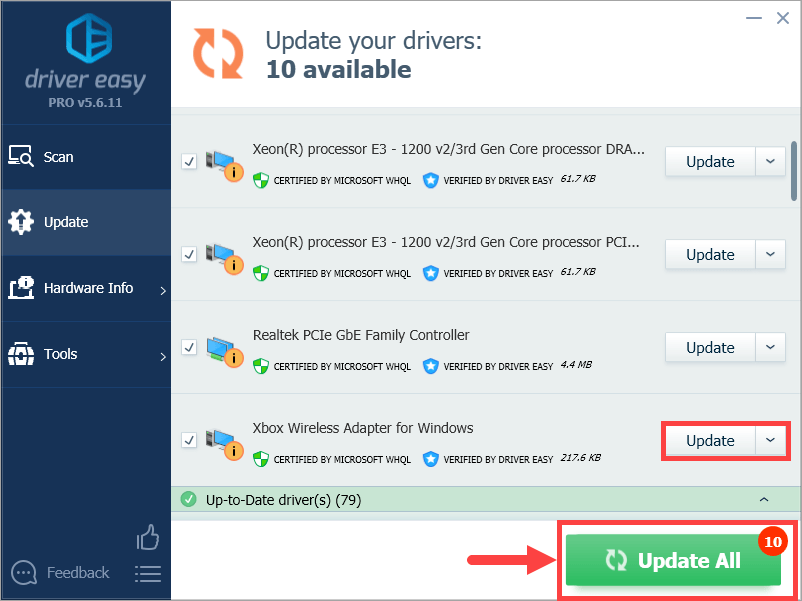
Белешка: можете то учинити бесплатно ако желите, али делимично је ручно.
Ако имате било каквих проблема када користите Дривер Еаси за ажурирање управљачких програма, слободно нам пошаљите е-маил на суппорт@дривереаси.цом . Увек смо ту ако можемо да помогнемо.2. опција - Ручно ажурирајте управљачки програм за КСБОКС АЦЦ
Да бисте ручно ажурирали управљачки програм за КСБОКС АЦЦ, извршите следећу процедуру:
1) Идите на Мицрософт Упдате каталог .
2) У оквир за претрагу који се налази у горњем десном углу странице откуцајте Ксбок бежични и кликните Претрага .
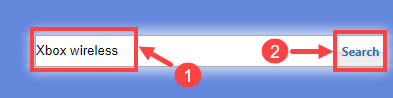
3) На следећој страници биће вам представљена листа управљачких програма за Ксбок бежични адаптер. Прелистајте листу док не пронађете ону компатибилну са вашом верзијом Виндовс-а. Затим кликните на Преузимање дугме поред.
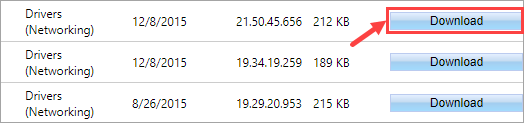
4) Након преузимања управљачког програма отворите одредишну фасциклу у коју сте сачували датотеку управљачког програма. Обично датотека треба бити компримована.
5) Издвојите преузету датотеку управљачког програма.
6) Обавезно повежите свој Ксбок уређај са рачунаром. Затим на тастатури притисните тастер Тастер са Виндовс логотипом и Р. истовремено да позовете дијалог Рун (Покрени). Тип девмгмт.мсц и кликните ок .
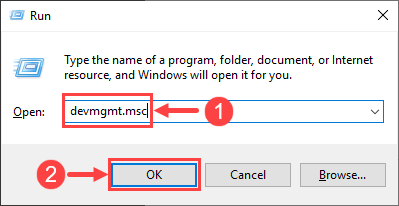
7) Овде се појављује ваш Менаџер уређаја . Двапут кликните на Остали уређаји чвор за отварање падајуће листе. Затим кликните десним тастером миша КСБОКС АЦЦ и изаберите Ажурирати драјвер .

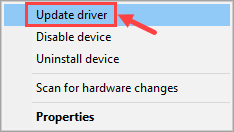
8) У следећем прозору изаберите Потражите софтвер за управљачки програм на мом рачунару .
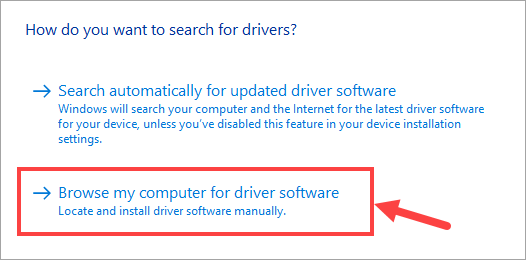
9) Кликните Прегледајте… да бисте изабрали фасциклу у коју сте извукли датотеку управљачког програма. Затим кликните Следећи .
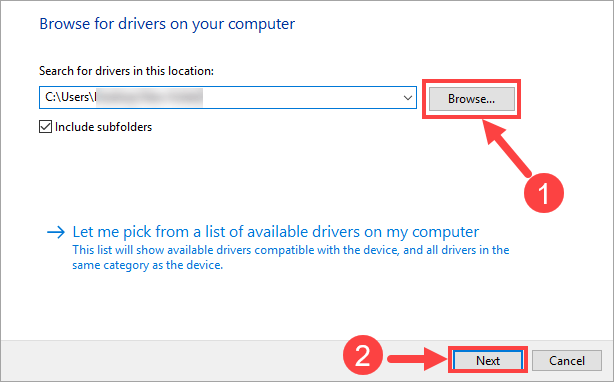
10) Сада ће Виндовс потражити управљачки програм и аутоматски га инсталирати. Када је све готово, кликните Заврши . Онда поново покренути рачунару како би промене ступиле на снагу чак и ако се то од вас не тражи.
Да ли сте до сада успели да ажурирате управљачки програм за Ксбок и решите проблем са КСБОКС АЦЦ? Ако имате додатна питања или идеје, слободно оставите своје коментаре у наставку. Хвала на читању и пуно среће!

![[РЕШЕНО] Биомутант Црасх на рачунару – Савети за 2022](https://letmeknow.ch/img/knowledge/89/biomutant-crash-pc-2022-tips.jpeg)
![[ИСПРАВЉЕНО] Рушење Марвеловог Спидер-Ман Ремастеред | 6 доказаних поправки](https://letmeknow.ch/img/knowledge-base/92/fixed-marvel-s-spider-man-remastered-crashing-6-proven-fixes-1.jpg)
![[Исправљено] Гласовни разговор Сеа оф Тхиевес не ради на рачунару](https://letmeknow.ch/img/sound-issues/64/sea-thieves-voice-chat-not-working-pc.jpg)


